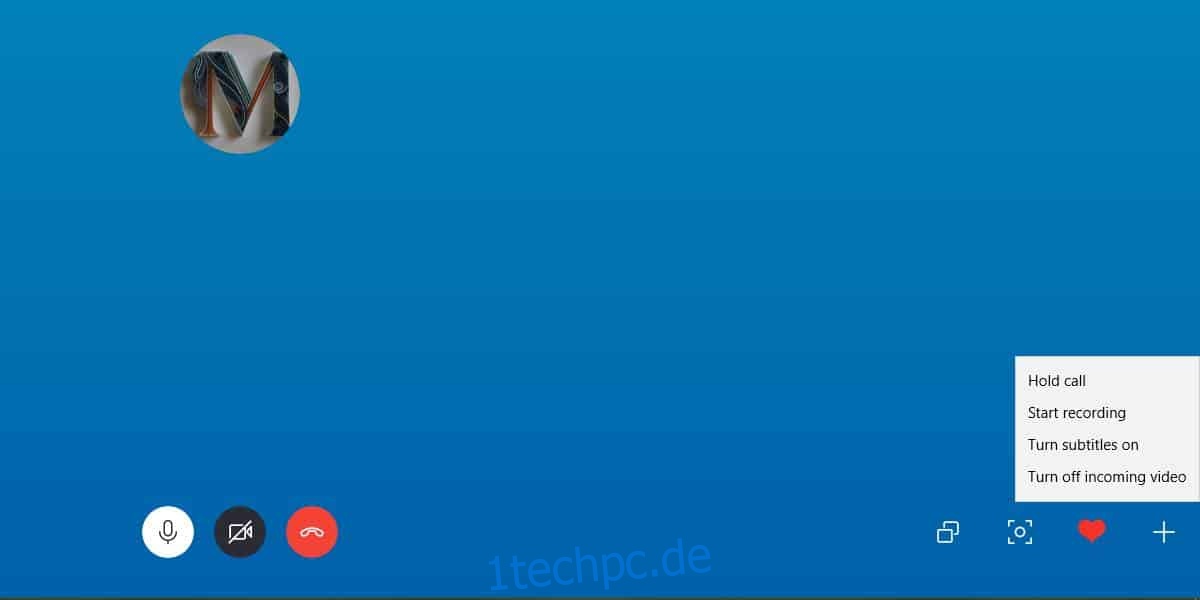Audio-Video-Anrufe haben die Art und Weise, wie wir kommunizieren, verändert. Vor ein paar Jahren war Skype die einzige App, die zuverlässig sowohl Audio- als auch Videoanrufe tätigen konnte, aber seitdem haben sich eine ganze Reihe anderer Messaging-Apps dem Kampf angeschlossen und sind tatsächlich besser als Skype. Skype hat daran gearbeitet, seine Anruffunktion von anderen Apps abzuheben. Es wurde ein Code-Editor hinzugefügt, auf den während eines Anrufs zugegriffen werden kann, und es wurden auch Untertitel hinzugefügt, die jedoch standardmäßig nicht aktiviert sind. So können Sie Untertitel für Skype-Anrufe aktivieren.
Aktivieren Sie Untertitel für Skype-Anrufe
Dies ist eine neue Funktion, die in der UWP-Skype-App und den iOS- und Android-Apps verfügbar ist. Stellen Sie sicher, dass Sie die neueste Version der Apps ausführen. Untertitel können pro Anruf oder für alle Anrufe aktiviert werden.
Um Untertitel für einen bestimmten Skype-Anruf zu aktivieren, starten Sie den Anruf oder nehmen Sie einen eingehenden Anruf an. Wenn die Verbindung hergestellt wird, klicken Sie auf die Plus-Schaltfläche unten rechts und wählen Sie „Untertitel einschalten“ aus dem Menü. Dadurch werden Untertitel nur für diesen Anruf aktiviert. Wenn der Anruf getrennt wird oder Sie auflegen und erneut anrufen, müssen Sie die Untertitel wieder einschalten.
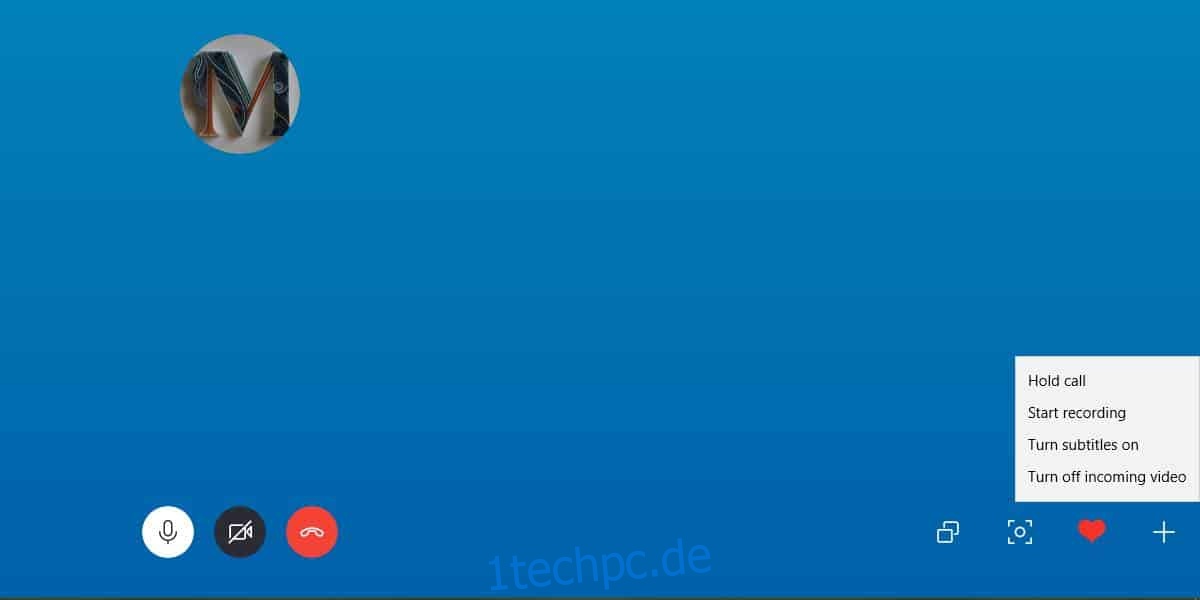
Um Untertitel für alle Skype-Anrufe zu aktivieren, öffnen Sie die Skype-App und klicken Sie auf die Schaltfläche „Weitere Optionen“ oben rechts in der linken Spalte. Wählen Sie Einstellungen aus dem Menü.
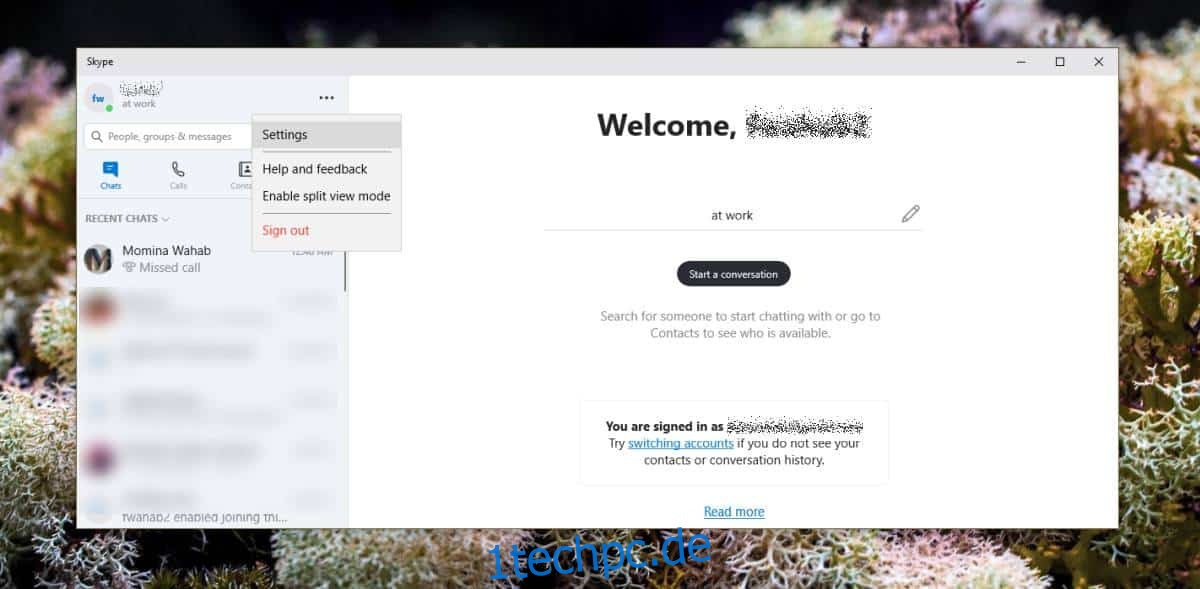
Wechseln Sie im Fenster „Einstellungen“ zur Registerkarte „Anrufe“ und wählen Sie „Anrufuntertitel“. Aktivieren Sie den Schalter „Untertitel für alle Sprach- und Videoanrufe anzeigen“.
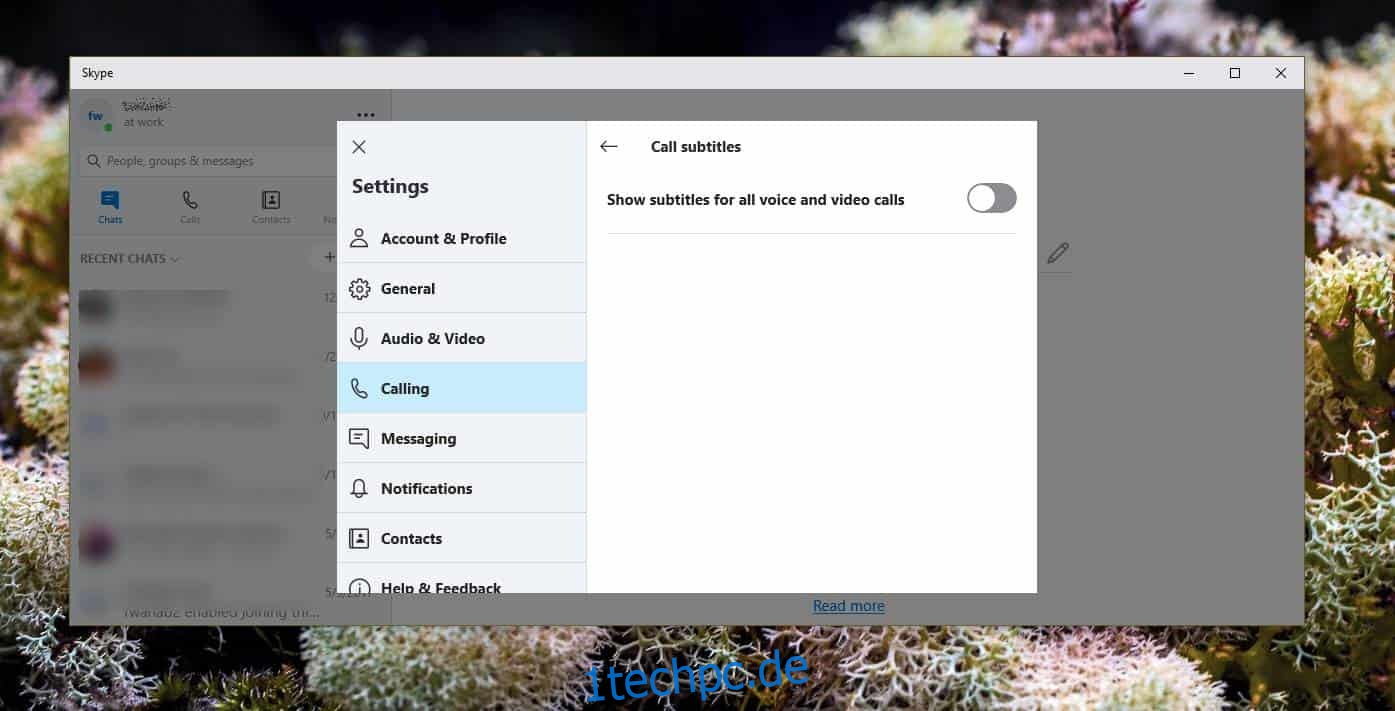
Die Funktion wurde auch für die Skype iOS- und Android-Apps eingeführt. Um Untertitel für alle Anrufe in der Skype-App zu aktivieren, öffnen Sie die App und tippen Sie auf Ihr Profil-Miniaturbild. Tippen Sie auf dem Profilbildschirm auf Einstellungen, gehen Sie zu Anrufe und wählen Sie Anrufuntertitel aus. Aktivieren Sie Untertitel vom Schalter und sie werden für alle Anrufe angezeigt.
Um Untertitel für bestimmte Anrufe zu aktivieren, starten Sie einen Anruf und tippen Sie nach der Verbindungsherstellung unten auf die Plus-Schaltfläche. Tippen Sie im Overlay-Menü auf die Schaltfläche Untertitel einschalten, um Untertitel für diesen Anruf zu aktivieren. Wie bei der Desktop-Version werden die Untertitel nur für diesen Anruf aktiviert. Wenn Sie es beenden und einen neuen Anruf mit demselben Kontakt starten, müssen Sie es erneut aktivieren.
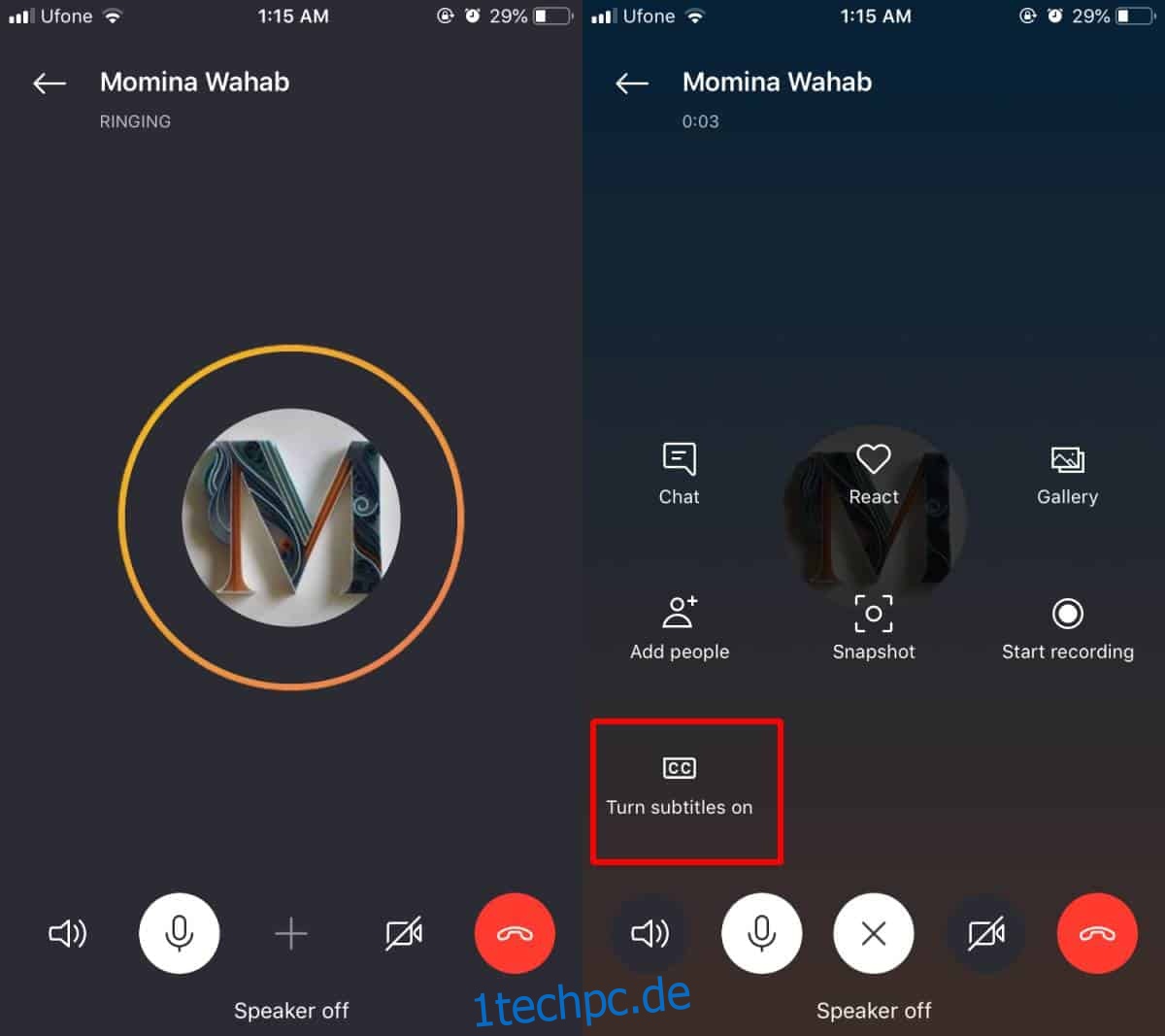
Untertitel sind nicht für alle Sprachen aktiviert. Sie sind spezifisch für einige wenige Sprachen und nur die Zeit wird zeigen, wie gut sie sind. Es ist erwähnenswert, dass YouTube automatische Untertitel hat und sie sind schrecklich. Mal sehen, wie gut Skype damit umgeht.